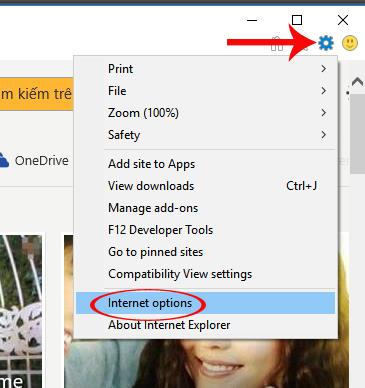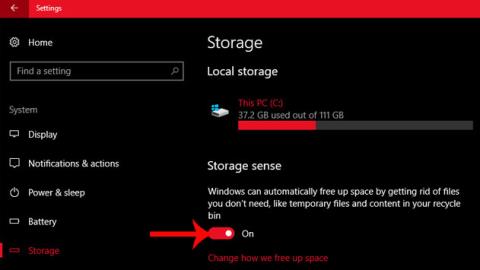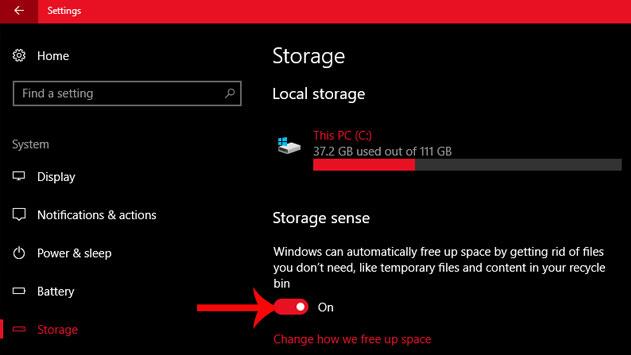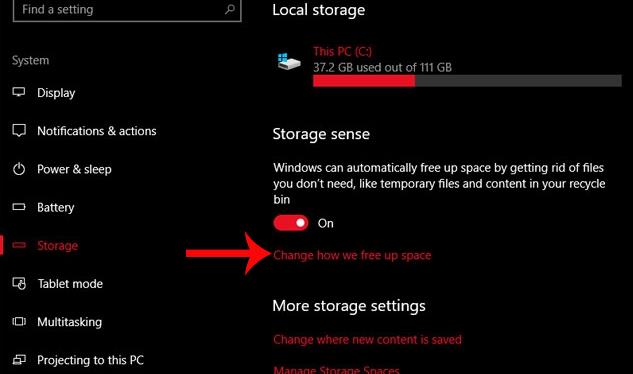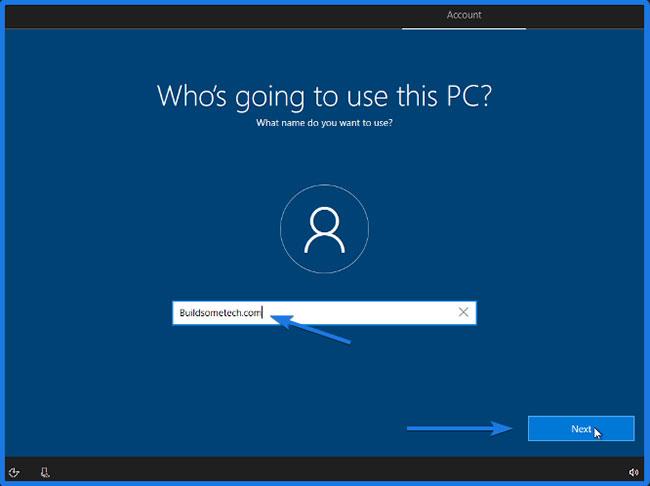En av grunnene til at systemet kjører sakte er at filer laget av installasjonsprogramvare, cache-minne, midlertidige filer... tar opp minne på systemet. I et slikt tilfelle vil vi bruke Diskopprydding-verktøyet som er tilgjengelig på systemet for automatisk å frigjøre harddiskplass på Windows 10-datamaskinen.
Og i Windows 10 Creators Update kan vi bruke Storage sense-funksjonen i Innstillinger for å slette filer opprettet av applikasjoner og søppelfiler etter 30 dager. Så hvordan aktiverer du automatisk minneutgivelse på Windows 10 Creators Update?
Trinn 1:
Vi får tilgang til stien Innstillinger > System > Lagring , og ser deretter på innholdet på høyre side av Lagringsfølingsdelen for å bytte til På- modus for å aktivere Lagringsfølingsfunksjonen.
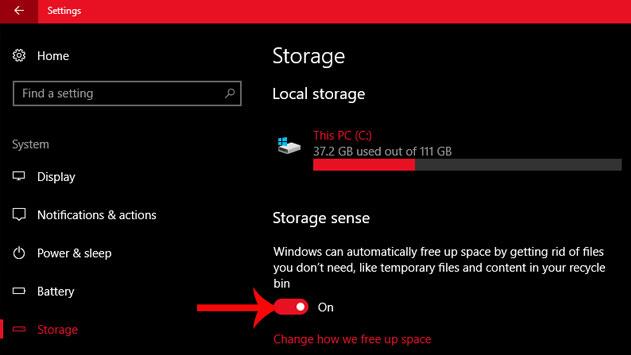
Dermed vil søppelfiler automatisk bli slettet fra datamaskinen innen 30 dager. Hvis du ikke trenger å bruke disse filene, er det best å slette dem manuelt for å skape ledig plass til systemet.
Merk til leserne , når du aktiverer Storage sense-funksjonen, vil den ikke slette søppelmapper opprettet av tidligere versjoner av Windows 10 når du oppgraderer til Windows 10 Creators Update. Så vi er tvunget til å slette den manuelt.
Steg 2:
Når den er aktivert, vil du konfigurere lagringsfunksjonen på systemet. Du kan også få tilgang til Innstillinger > System > Lagring , og deretter klikke Endre hvordan vi frigjør plass på høyre grensesnitt.
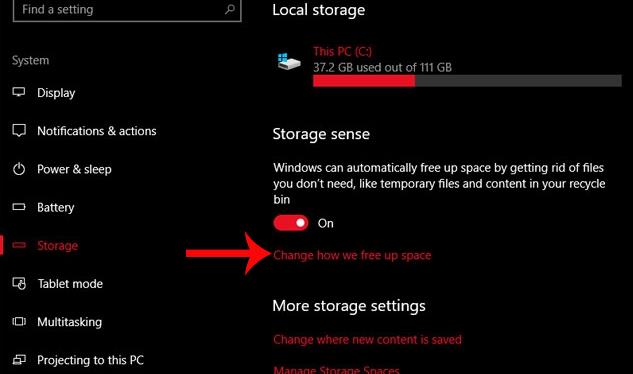
Trinn 3:
Grensesnittet Endre hvordan vi frigjør plass vises. Brukere velger elementene de vil slette fra datamaskinen, inkludert:
- Slett midlertidige filer som appene mine ikke bruker: slett midlertidige filer på systemet som ikke er nødvendige.
- Slett filer som har ligget i papirkurven i over 30 dager: slett filer i papirkurven når 30 dager er utløpt.
Vi bytter til PÅ-modus i elementer, ved å flytte den horisontale linjen til høyre.
Klikk til slutt på Rens nå for å fullføre prosessen med å slette søppelfiler på datamaskinen.
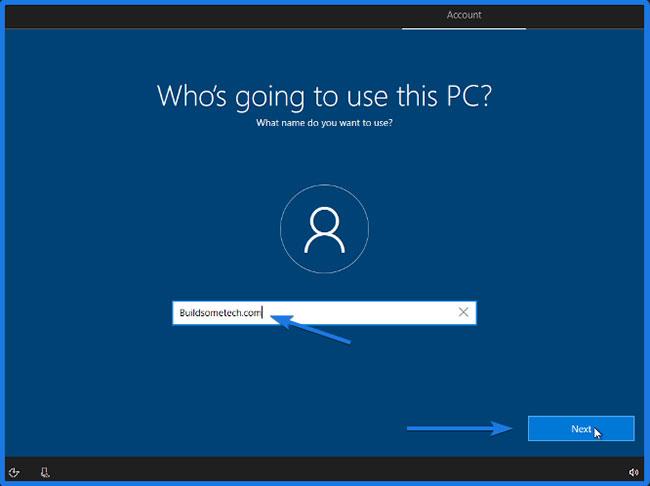
Storage sense-funksjonen på Windows 10 Creators Update gir brukerne muligheten til å slette søppelfiler, øke systemkapasiteten, og dermed redusere nedgangen i maskinen. Det er best å velge å slette ubrukte midlertidige filer og slette søppelfiler innen 30 dager, for å fullstendig fjerne alle typer søppelfiler på systemet.
Ønsker deg suksess!